当前位置:首页 > 帮助中心 > 怎么u盘启动装系统win10?如何U盘启动装系统win10
怎么u盘启动装系统win10?如何U盘启动装系统win10
怎么u盘启动装系统win10?这个问题算是问对人了,小编自己就装过无数次。其实这个过程并没有你想象得那么复杂,关键就在于掌握正确的步骤。首先你需要一个8GB以上的U盘,然后下载一个专业的启动盘制作工具,比如大白菜就非常适合。下面就和小编一起来看看如何U盘启动装系统win10。
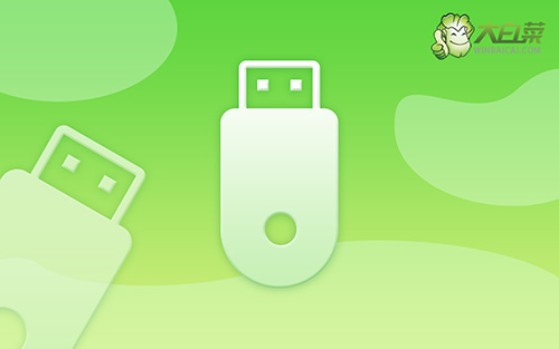
一、系统重装材料
系统版本: Windows 10系统
安装工具:大白菜u盘启动盘制作工具(点击红字下载)
二、系统重装准备
1、制作U盘启动盘,务必根据电脑的主板类型选择合适的启动模式。对于较新的设备,通常推荐UEFI模式,而较旧的设备可能更适合Legacy模式,以保证正常引导系统。
2、选择U盘的文件系统格式时,应结合使用场景。如果U盘仅用于Windows系统,NTFS格式较为稳妥。
3、需要下载系统镜像时,建议前往官方渠道或可信赖的网站,例如微软官方网站或“MSDN我告诉你”,确保获取未经篡改的原版镜像。
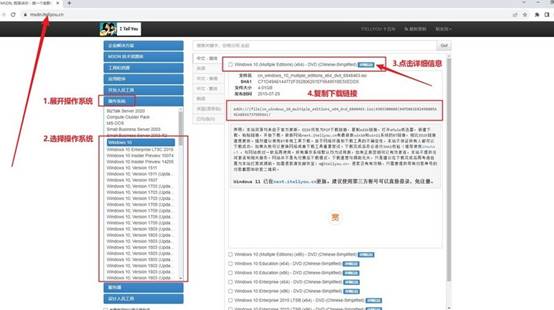
三、系统重装步骤
步骤一:大白菜WinPE制作
1.、在正式开始前,建议先关闭防火墙和安全软件,以防止干扰制作过程。然后,从大白菜官方网站下载最新版本的启动盘制作工具,并将其解压到本地。
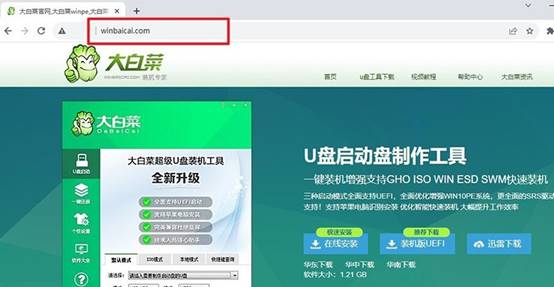
2、运行制作工具,并插入U盘,确保U盘内无重要数据后,选择U盘作为目标设备,按照提示完成启动盘制作。
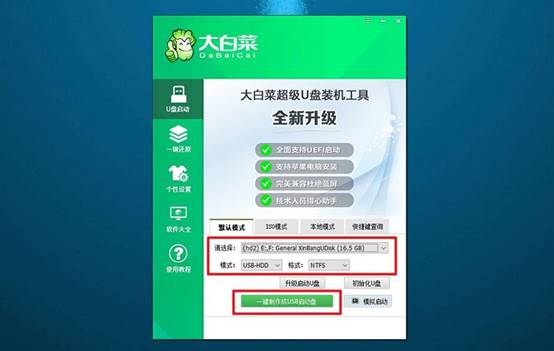
步骤二:大白菜WinPE启动
1、了解电脑主板的启动选项,找到相应的u盘启动快捷键,以便在开机时快速选择U盘启动。
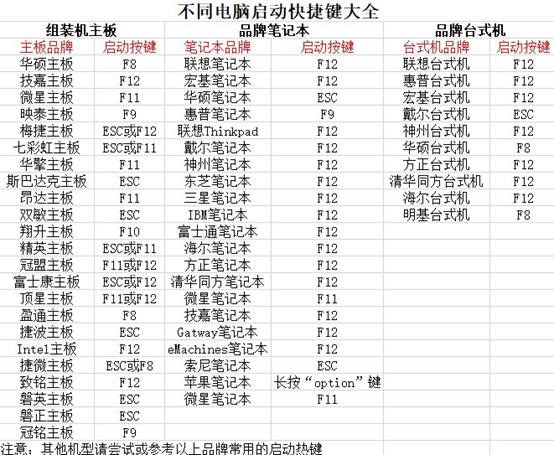
2、将U盘插入电脑后,重新启动并按下快捷键,进入启动菜单,选择U盘作为启动设备。
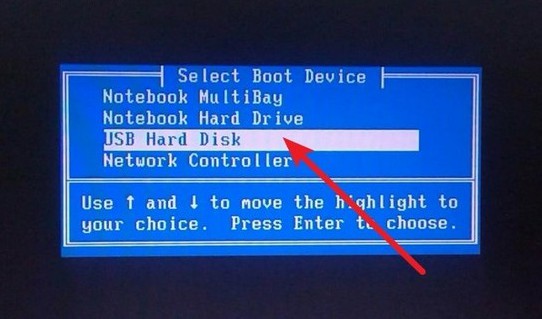
3、成功进入大白菜界面后,根据需求选择【1】进入PE系统即可。
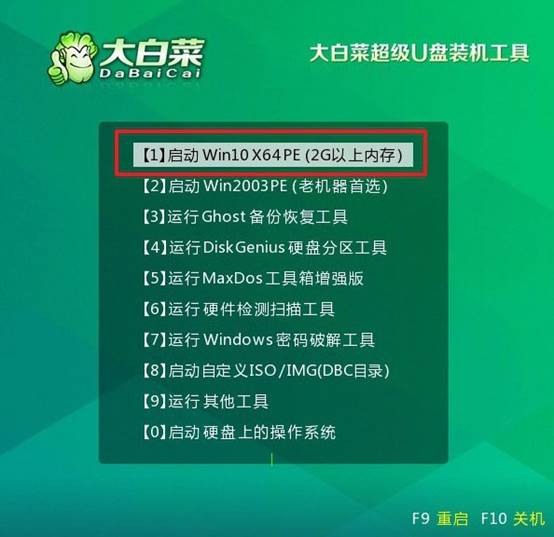
步骤三:大白菜WinPE重装系统
1、进入WinPE桌面后,运行一键安装工具,选择要安装的系统版本,并指定安装路径为C盘。

2、在系统恢复选项中,确认安装信息,此过程将格式化C盘,请确保数据已备份。
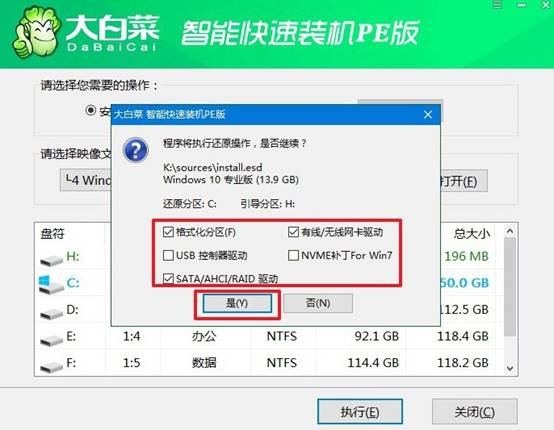
3、安装进入部署界面时,勾选“自动重启”选项,以便安装完成后电脑能够正常进入新系统。
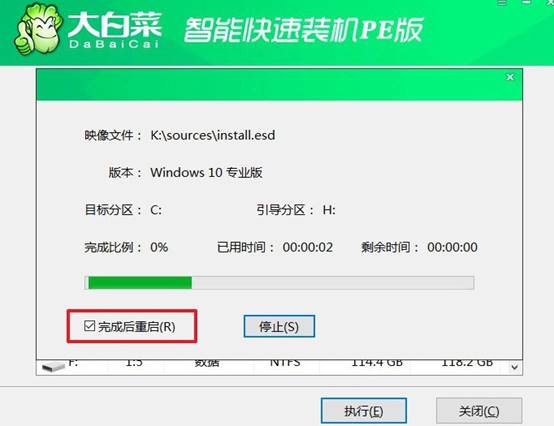
4、电脑第一次自动重启时,请立即移除U盘,以防止重复进入WinPE,随后等待系统完成配置,直至进入桌面。

现在,你学会了如何U盘启动装系统win10吧。你制作好u盘启动盘之后,就可以设置U盘启动,随后进入PE系统环境,从而执行格式化、分区、安装系统等操作。整个流程下来,大概30-40分钟就能搞定。如果你是第一次操作也别慌,按照教程一步步来就行。

